1. 基本概念
CAD中,一個完整的尺寸一般由尺寸線、延伸線(即尺寸界線)、尺寸文字(即尺寸數字)和尺寸箭頭4部分組成,如下圖所示。請注意:這里的“箭頭”是一個廣義的概念,也可以用短劃線、點或其他標記代替尺寸箭頭。
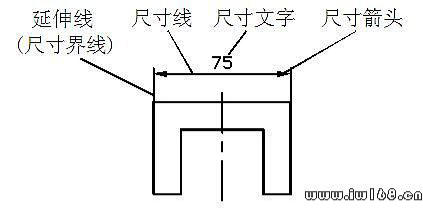
CAD 將尺寸標注分為線性標注、對齊標注、半徑標注、直徑標注、弧長標注、折彎標注、角度標注、引線標注、基線標注、連續標注等多種類型,而線性標注又分水平標注、垂直標注和旋轉標注。
2. 尺寸標注樣式
尺寸標注樣式(簡稱標注樣式)用于設置尺寸標注的具體格式,如尺寸文字采用的樣式;尺寸線、尺寸界線以及尺寸箭頭的標注設置等,以滿足不同行業或不同國家的尺寸標注要求。
定義、管理標注樣式的命令是DIMSTYLE。執行DIMSTYLE命令,CAD彈出后面的圖所示的“標注樣式管理器”對話框。
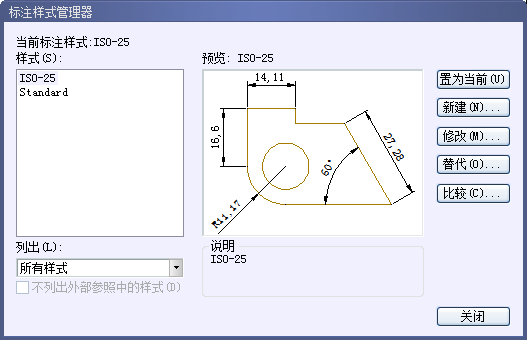
其中,“當前標注樣式”標簽顯示出當前標注樣式的名稱。“樣式”列表框用于列出已有標注樣式的名稱。“列出”下拉列表框確定要在“樣式”列表框中列出哪些標注樣式。“預覽”圖片框用于預覽在“樣式”列表框中所選中標注樣式的標注效果。“說明”標簽框用于顯示在“樣式”列表框中所選定標注樣式的說明。“置為當前”按鈕把指定的標注樣式置為當前樣式。“新建”按鈕用于創建新標注樣式。“修改”按鈕則用于修改已有標注樣式。“替代”按鈕用于設置當前樣式的替代樣式。“比較”按鈕用于對兩個標注樣式進行比較,或了解某一樣式的全部特性。
下面介紹如何新建標注樣式。
在“標注樣式管理器”對話框中單擊“新建”按鈕,CAD彈出如下圖所示“創建新標注樣式”對話框。
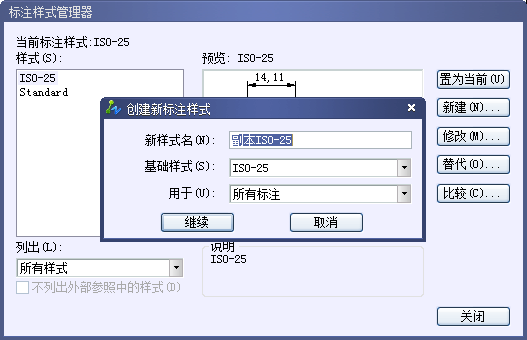
可通過該對話框中的“新樣式名”文本框指定新樣式的名稱;通過“基礎樣式”下拉列表框確定基礎用來創建新樣式的基礎樣式;通過“用于”下拉列表框,可確定新建標注樣式的適用范圍。下拉列表中有“所有標注”、“線性標注”、“角度標注”、“半徑標注”、“直徑標注”、“坐標標注”和“引線和公差”等選擇項,分別用于使新樣式適于對應的標注。確定新樣式的名稱和有關設置后,單擊“繼續”按鈕,CAD彈出“新建標注樣式”對話框,如后面的圖所示。

?對話框中有“直線和箭頭”、“文字”、“調整”、“主單位”、“換算單位”、“公差”和“其他項”7個選項卡,下面分別給予介紹。
1.“直線和箭頭”選項卡
設置尺寸線和尺寸界線的格式與屬性。前面給出的圖為與“直線”選項卡對應的對話框。選項卡中,“尺寸線”選項組用于設置尺寸線的樣式。“延伸線”選項組用于設置尺寸界線的樣式。預覽窗口可根據當前的樣式設置顯示出對應的標注效果示例。“箭頭”選項卡用于設置尺寸箭頭、圓心標記、弧長符號以及半徑標注折彎方面的格式。下圖為對應的對話框。

2.“文字”選項卡
此選項卡用于設置尺寸文字的外觀、位置以及對齊方式等,下圖為對應的對話框。
“文字”選項卡中,“文字外觀”選項組用于設置尺寸文字的樣式等。“文字位置”選項組用于設置尺寸文字的位置。“文字對齊”選項組則用于確定尺寸文字的對齊方式。

3. “調整”選項卡
此選項卡用于控制尺寸文字、尺寸線以及尺寸箭頭等的位置和其他一些特征。下圖是對應的對話框。
“調整”選項卡中,“調整選項”選項組確定當尺寸界線之間沒有足夠的空間同時放置尺寸文字和箭頭時,應首先從尺寸界線之間移出尺寸文字和箭頭的哪一部分,用戶可通過該選項組中的各單選按鈕進行選擇。
“文字位置”選項組確定當尺寸文字不在默認位置時,應將其放在何處。“標注特征比例”選項組用于設置所標注尺寸的縮放關系。“優化”選項組該選項組用于設置標注尺寸時是否進行附加調整。
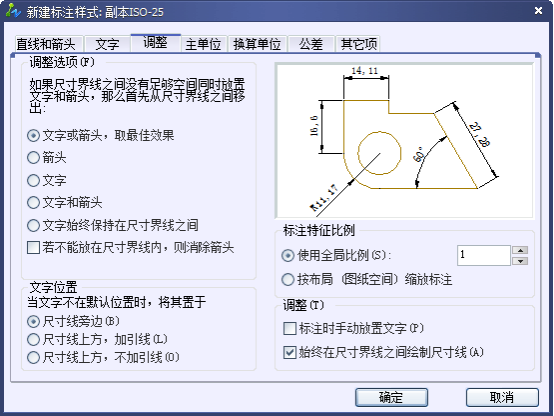
4. “主單位”選項卡
此選項卡用于設置主單位的格式、精度以及尺寸文字的前綴和后綴。下圖為對應的對話框。
“主單位”選項卡中,“線性標注”選項組用于設置線性標注的格式與精度。“角度標注”選項組確定標注角度尺寸時的單位、精度以及消零否。
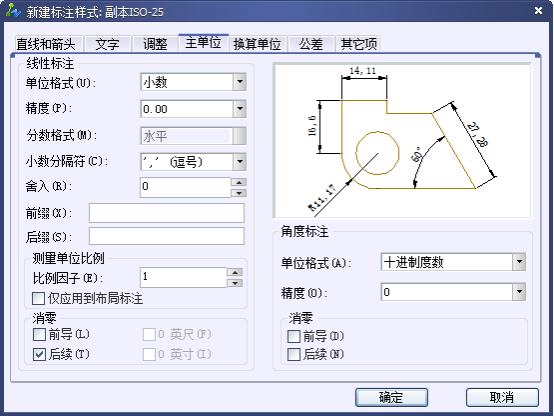
5. “換算單位”選項卡
“換算單位”選項卡用于確定是否使用換算單位以及換算單位的格式,對應的選項卡如下圖所示。
“替換單位”選項卡中,“顯示換算單位”復選框用于確定是否在標注的尺寸中顯示換算單位。
“換算單位”選項組確定換算單位的單位格式、精度等設置。“消零”選項組確定是否消除換算單位的前導或后續零。“位置”選項組則用于確定換算單位的位置。用戶可在“主值后”與“主值下”之間選擇。
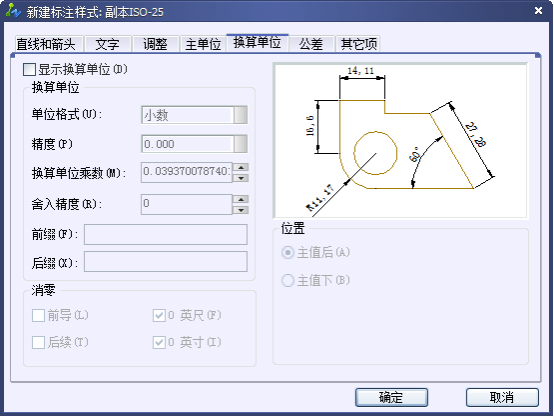
6.“公差”選項卡
“公差”選項卡用于確定是否標注公差,如果標注公差的話,以何種方式進行標注,下圖為對應的選項卡。
“公差”選項卡中,“公差格式”選項組用于確定公差的標注格式。“換算單位公差”選項組確定當標注換算單位時換算單位公差的精度與消零否。
利用“新建標注樣式”對話框設置樣式后,單擊對話框中的“確定”按鈕,完成樣式的設置,CAD返回到“標注樣式管理器”對話框,單擊對話框中的“關閉”按鈕關閉對話框,完成尺寸標注樣式的設置。
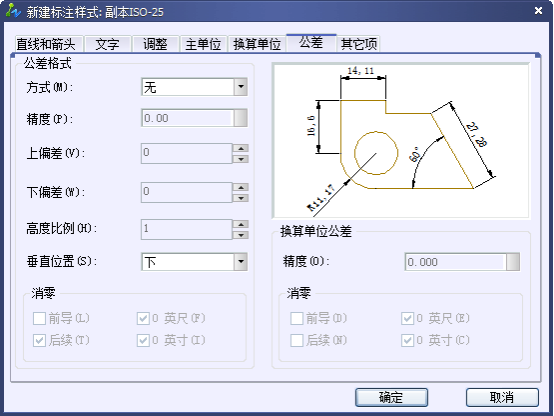
7.“其他項”選項卡
“公差格式”我們可以通過更改的選項去設置我們的公差格式。
“消零”當我們需要消零的時候,可以開啟可以選擇是不同的類型。
“換算公差單位”我們可以設置公差的精度或是消零。

以上。
推薦閱讀:CAD培訓
推薦閱讀:CAD快速顯示隱藏的節點
·中望CAx一體化技術研討會:助力四川工業,加速數字化轉型2024-09-20
·中望與江蘇省院達成戰略合作:以國產化方案助力建筑設計行業數字化升級2024-09-20
·中望在寧波舉辦CAx一體化技術研討會,助推浙江工業可持續創新2024-08-23
·聚焦區域發展獨特性,中望CAx一體化技術為貴州智能制造提供新動力2024-08-23
·ZWorld2024中望全球生態大會即將啟幕,誠邀您共襄盛舉2024-08-21
·定檔6.27!中望2024年度產品發布會將在廣州舉行,誠邀預約觀看直播2024-06-17
·中望軟件“出海”20年:代表中國工軟征戰世界2024-04-30
·2024中望教育渠道合作伙伴大會成功舉辦,開啟工軟人才培養新征程2024-03-29
·玩趣3D:如何應用中望3D,快速設計基站天線傳動螺桿?2022-02-10
·趣玩3D:使用中望3D設計車頂帳篷,為戶外休閑增添新裝備2021-11-25
·現代與歷史的碰撞:阿根廷學生應用中望3D,技術重現達·芬奇“飛碟”坦克原型2021-09-26
·我的珠寶人生:西班牙設計師用中望3D設計華美珠寶2021-09-26
·9個小妙招,切換至中望CAD竟可以如此順暢快速 2021-09-06
·原來插頭是這樣設計的,看完你學會了嗎?2021-09-06
·玩趣3D:如何巧用中望3D 2022新功能,設計專屬相機?2021-08-10
·如何使用中望3D 2022的CAM方案加工塑膠模具2021-06-24
·CAD標注基本尺寸的方法(上)2018-01-30
·CAD置頂圖層的方法2020-07-15
·CAD如何設計圖幅?2020-04-21
·怎么用CAD繪制洗衣機的實例教程2018-07-25
·CAD如何隱藏工具欄使繪圖區域變全屏?2020-04-23
·什么是CAD的圖紙界限(LIMITS)2018-05-28
·CAD“綁定”或“插入”外部參照有什么不同?2017-04-10
·CAD中如何建立坐標系2015-11-23














